2014 OPEL INSIGNIA ESP
[x] Cancel search: ESPPage 6 of 153

6IntroducciónIntroducciónInformación general.......................6
Dispositivo antirrobo ......................7
Resumen de los elementos de
control ............................................ 8
Manejo ......................................... 12Información general
El sistema de infoentretenimiento le
ofrece información y entretenimiento
en el vehículo con la más avanzada
tecnología.
Usando las funciones de radio FM,
AM o DAB, puede registrar un gran
número de emisoras en diversas pá‐
ginas de favoritos.
Puede incluso registrar pistas de mú‐ sica, números de teléfono, direccio‐
nes de destino o ajustes de tono en
las páginas de favoritos.
Puede conectar al sistema de infoen‐ tretenimiento dispositivos externos
de almacenamiento de datos, p. ej.,
un iPod, dispositivos USB u otros dis‐ positivos auxiliares, como fuentes de
audio adicionales, tanto mediante un
cable como vía Bluetooth.
El sistema de navegación con plani‐ ficación dinámica de rutas le guiaráde forma segura al destino y, si lo de‐
sea, evita automáticamente los atas‐
cos u otros problemas de tráfico.Además, el sistema de infoentreteni‐
miento integra un portal telefónico
que permite el empleo cómodo y se‐
guro de su móvil dentro del vehículo.
Opcionalmente, se puede manejar el
sistema de infoentretenimiento con
los mandos en el volante, un teclado
táctil situado entre los asientos de‐
lanteros o mediante el sistema de re‐ conocimiento de voz.
El estudiado diseño de los elementos
de mando, la pantalla táctil y las cla‐
ras indicaciones de pantalla le permi‐ ten manejar el sistema de forma fácil
e intuitiva.
Nota
Este manual describe todas las op‐
ciones y características disponibles
para los diversos sistemas de in‐
foentretenimiento. Determinadas
descripciones, incluidas las de fun‐
ciones de la pantalla y los menús,
pueden no ser aplicables a su ve‐
hículo por la variante de modelo, las
especificaciones del país, el equipa‐
miento especial o los accesorios.
Page 7 of 153

Introducción7
Información importante sobre el
manejo y la seguridad vial9 Advertencia
Conduzca siempre de forma se‐
gura cuando use el sistema de in‐ foentretenimiento.
En caso de duda, detenga el ve‐
hículo antes de activar el sistema
de infoentretenimiento.
9 Advertencia
El uso del sistema de navegación
no exime al conductor de su res‐
ponsabilidad de mantener una ac‐ titud vigilante y correcta al circular.
Debe respetar siempre las normas de tráfico que correspondan.
Los datos deben introducirse
siempre con el vehículo estacio‐
nado (por ejemplo, las direccio‐
nes).
Si las instrucciones de navegación
contradicen alguna norma de trá‐
fico, debe observarse siempre la
norma de tráfico.9 Advertencia
En algunas zonas, las calles de un
solo sentido y otras carreteras y
entradas (p. ej., zonas peatona‐
les) en las que está prohibido en‐
trar no están marcadas en el
mapa. En estas zonas, el sistema
de audio emitirá una advertencia
que debe confirmarse. Aquí debe
prestar especial atención a calles
de un solo sentido, carreteras y
entradas a las que tiene prohibido el acceso.
Recepción de emisoras de radio
En la recepción de radio, se pueden
producir silbidos, ruidos, distorsiones
o fallos de recepción por:
■ las variaciones de la distancia desde la emisora,
■ la recepción múltiple debida a re‐ flexiones,
■ y las interferencias.
Dispositivo antirrobo
El sistema de infoentretenimiento
está equipado con un sistema de se‐
guridad electrónico como dispositivo
antirrobo.
Por eso, el sistema de infoentreteni‐
miento funciona sólo en su vehículo y carece de valor para un ladrón.
Page 9 of 153
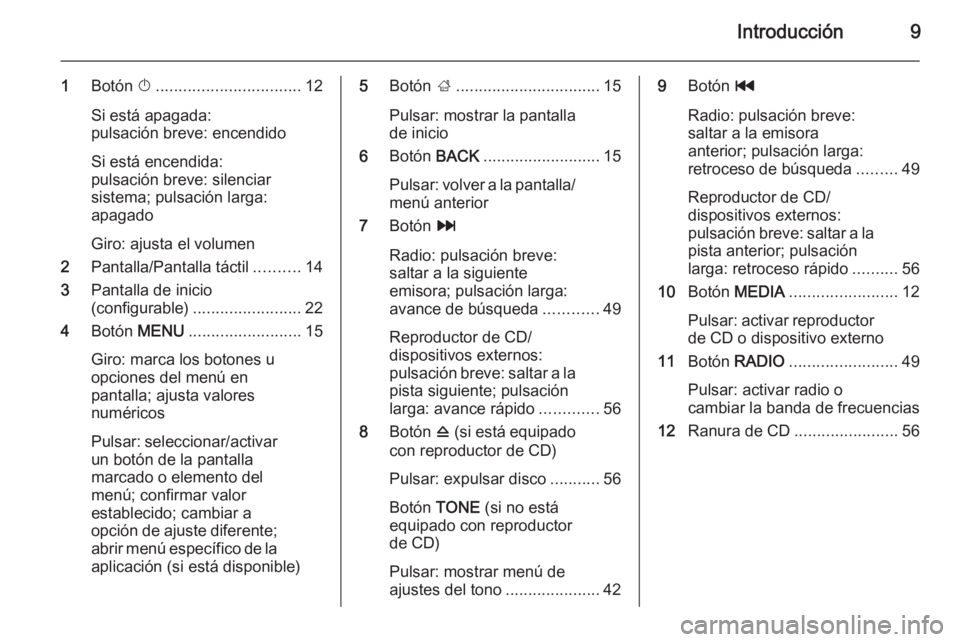
Introducción9
1Botón X................................ 12
Si está apagada:
pulsación breve: encendido
Si está encendida:
pulsación breve: silenciar
sistema; pulsación larga:
apagado
Giro: ajusta el volumen
2 Pantalla/Pantalla táctil ..........14
3 Pantalla de inicio
(configurable) ........................ 22
4 Botón MENU ......................... 15
Giro: marca los botones u
opciones del menú en
pantalla; ajusta valores
numéricos
Pulsar: seleccionar/activar un botón de la pantalla
marcado o elemento del
menú; confirmar valor
establecido; cambiar a
opción de ajuste diferente; abrir menú específico de la aplicación (si está disponible)5 Botón ;................................ 15
Pulsar: mostrar la pantalla
de inicio
6 Botón BACK .......................... 15
Pulsar: volver a la pantalla/ menú anterior
7 Botón v
Radio: pulsación breve:
saltar a la siguiente
emisora; pulsación larga:
avance de búsqueda ............49
Reproductor de CD/
dispositivos externos:
pulsación breve: saltar a la
pista siguiente; pulsación
larga: avance rápido .............56
8 Botón d (si está equipado
con reproductor de CD)
Pulsar: expulsar disco ...........56
Botón TONE (si no está
equipado con reproductor
de CD)
Pulsar: mostrar menú de
ajustes del tono .....................429Botón t
Radio: pulsación breve:
saltar a la emisora
anterior; pulsación larga:
retroceso de búsqueda .........49
Reproductor de CD/
dispositivos externos:
pulsación breve: saltar a la
pista anterior; pulsación
larga: retroceso rápido ..........56
10 Botón MEDIA ........................ 12
Pulsar: activar reproductor
de CD o dispositivo externo
11 Botón RADIO ........................ 49
Pulsar: activar radio o
cambiar la banda de frecuencias
12 Ranura de CD ....................... 56
Page 11 of 153
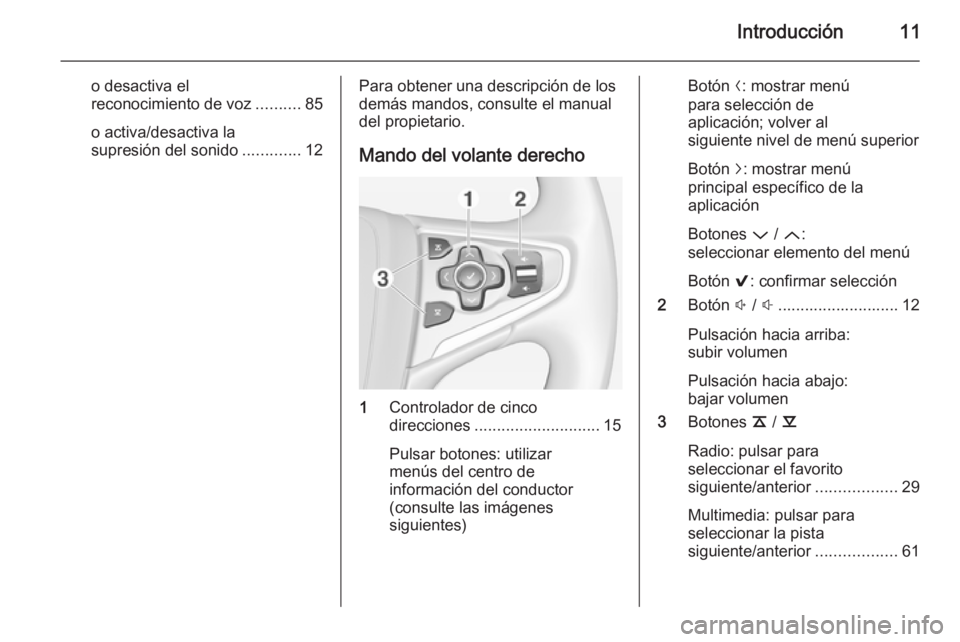
Introducción11
o desactiva el
reconocimiento de voz ..........85
o activa/desactiva la
supresión del sonido .............12Para obtener una descripción de los
demás mandos, consulte el manual del propietario.
Mando del volante derecho
1 Controlador de cinco
direcciones ............................ 15
Pulsar botones: utilizar menús del centro de
información del conductor
(consulte las imágenes
siguientes)
Botón N: mostrar menú
para selección de
aplicación; volver al
siguiente nivel de menú superior
Botón j: mostrar menú
principal específico de la
aplicación
Botones P / Q :
seleccionar elemento del menú
Botón 9: confirmar selección
2 Botón ! / # ........................... 12
Pulsación hacia arriba: subir volumen
Pulsación hacia abajo:
bajar volumen
3 Botones k / l
Radio: pulsar para
seleccionar el favorito
siguiente/anterior ..................29
Multimedia: pulsar para
seleccionar la pista
siguiente/anterior ..................61
Page 12 of 153
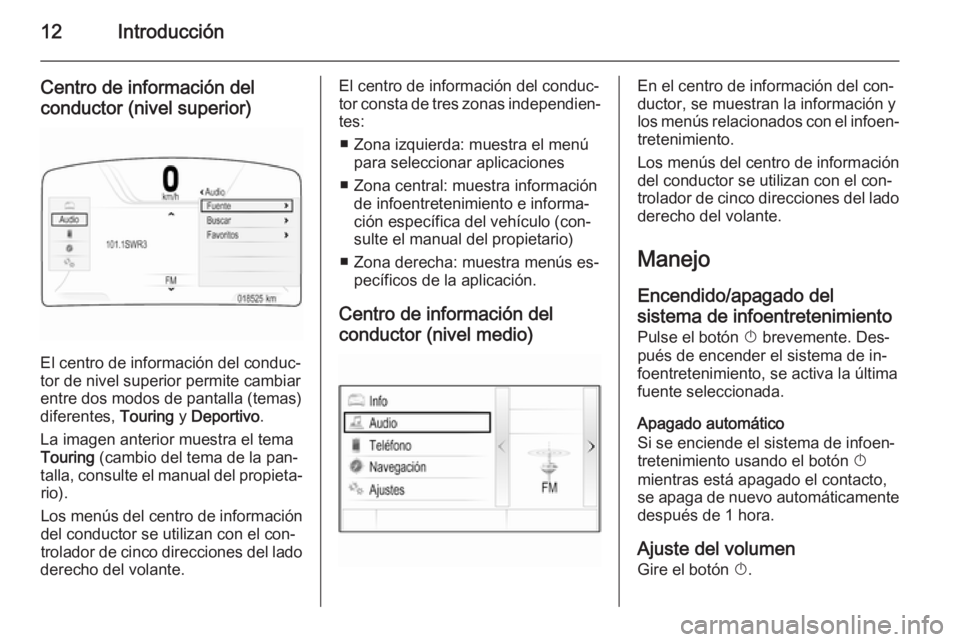
12Introducción
Centro de información del
conductor (nivel superior)
El centro de información del conduc‐
tor de nivel superior permite cambiar
entre dos modos de pantalla (temas)
diferentes, Touring y Deportivo .
La imagen anterior muestra el tema
Touring (cambio del tema de la pan‐
talla, consulte el manual del propieta‐ rio).
Los menús del centro de información
del conductor se utilizan con el con‐
trolador de cinco direcciones del lado
derecho del volante.
El centro de información del conduc‐
tor consta de tres zonas independien‐ tes:
■ Zona izquierda: muestra el menú para seleccionar aplicaciones
■ Zona central: muestra información de infoentretenimiento e informa‐ción específica del vehículo (con‐
sulte el manual del propietario)
■ Zona derecha: muestra menús es‐ pecíficos de la aplicación.
Centro de información del
conductor (nivel medio)En el centro de información del con‐
ductor, se muestran la información y
los menús relacionados con el infoen‐ tretenimiento.
Los menús del centro de información
del conductor se utilizan con el con‐
trolador de cinco direcciones del lado derecho del volante.
Manejo Encendido/apagado del
sistema de infoentretenimiento
Pulse el botón X brevemente. Des‐
pués de encender el sistema de in‐
foentretenimiento, se activa la última
fuente seleccionada.
Apagado automático
Si se enciende el sistema de infoen‐
tretenimiento usando el botón X
mientras está apagado el contacto,
se apaga de nuevo automáticamente
después de 1 hora.
Ajuste del volumen Gire el botón X.
Page 15 of 153
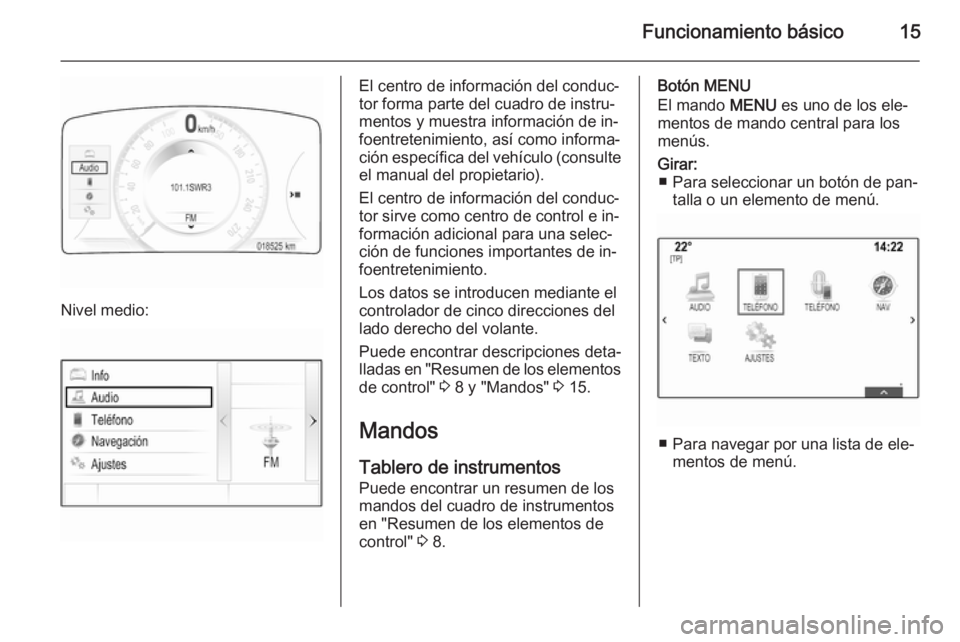
Funcionamiento básico15
Nivel medio:
El centro de información del conduc‐
tor forma parte del cuadro de instru‐ mentos y muestra información de in‐
foentretenimiento, así como informa‐
ción específica del vehículo (consulte
el manual del propietario).
El centro de información del conduc‐
tor sirve como centro de control e in‐
formación adicional para una selec‐
ción de funciones importantes de in‐
foentretenimiento.
Los datos se introducen mediante el controlador de cinco direcciones del lado derecho del volante.
Puede encontrar descripciones deta‐
lladas en "Resumen de los elementos de control" 3 8 y "Mandos" 3 15.
Mandos
Tablero de instrumentos
Puede encontrar un resumen de los
mandos del cuadro de instrumentos
en "Resumen de los elementos de
control" 3 8.Botón MENU
El mando MENU es uno de los ele‐
mentos de mando central para los
menús.Girar: ■ Para seleccionar un botón de pan‐ talla o un elemento de menú.
■ Para navegar por una lista de ele‐mentos de menú.
Page 16 of 153
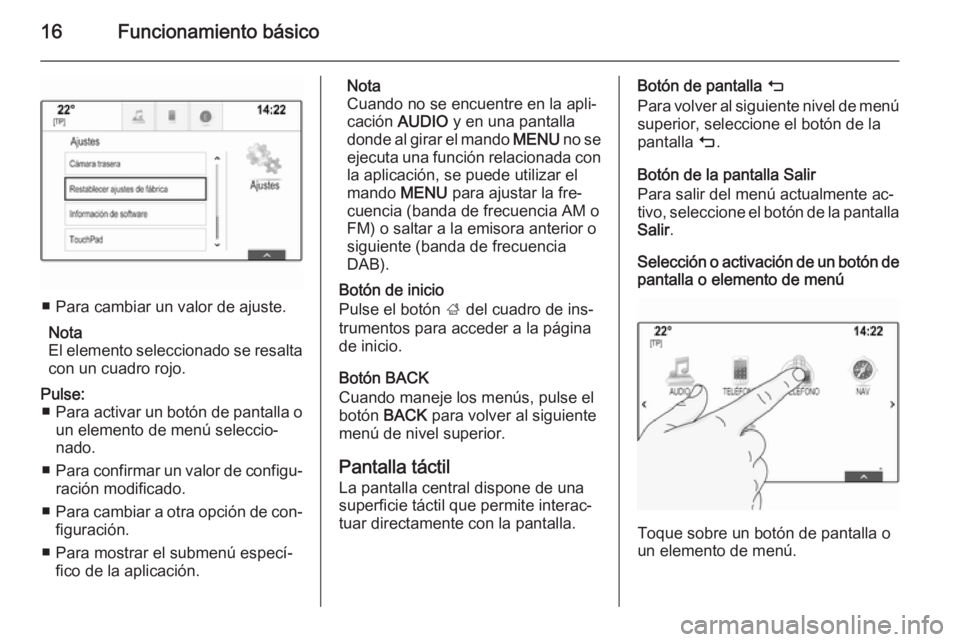
16Funcionamiento básico
■ Para cambiar un valor de ajuste.Nota
El elemento seleccionado se resalta
con un cuadro rojo.
Pulse: ■ Para activar un botón de pantalla o
un elemento de menú seleccio‐
nado.
■ Para confirmar un valor de configu‐
ración modificado.
■ Para cambiar a otra opción de con‐
figuración.
■ Para mostrar el submenú especí‐ fico de la aplicación.Nota
Cuando no se encuentre en la apli‐
cación AUDIO y en una pantalla
donde al girar el mando MENU no se
ejecuta una función relacionada con la aplicación, se puede utilizar el
mando MENU para ajustar la fre‐
cuencia (banda de frecuencia AM o
FM) o saltar a la emisora anterior o
siguiente (banda de frecuencia
DAB).
Botón de inicio
Pulse el botón ; del cuadro de ins‐
trumentos para acceder a la página de inicio.
Botón BACK
Cuando maneje los menús, pulse el
botón BACK para volver al siguiente
menú de nivel superior.
Pantalla táctilLa pantalla central dispone de una
superficie táctil que permite interac‐
tuar directamente con la pantalla.Botón de pantalla m
Para volver al siguiente nivel de menú superior, seleccione el botón de la
pantalla m.
Botón de la pantalla Salir
Para salir del menú actualmente ac‐
tivo, seleccione el botón de la pantalla
Salir .
Selección o activación de un botón de pantalla o elemento de menú
Toque sobre un botón de pantalla o
un elemento de menú.
Page 17 of 153
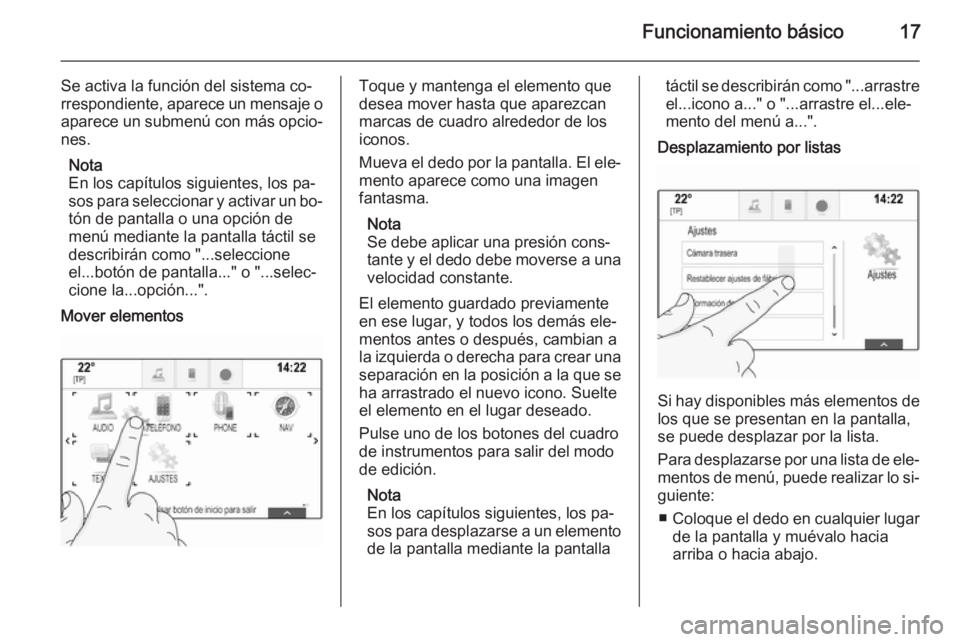
Funcionamiento básico17
Se activa la función del sistema co‐
rrespondiente, aparece un mensaje o
aparece un submenú con más opcio‐ nes.
Nota
En los capítulos siguientes, los pa‐
sos para seleccionar y activar un bo‐
tón de pantalla o una opción de
menú mediante la pantalla táctil se
describirán como "...seleccione
el...botón de pantalla..." o "...selec‐
cione la...opción...".
Mover elementosToque y mantenga el elemento que
desea mover hasta que aparezcan
marcas de cuadro alrededor de los
iconos.
Mueva el dedo por la pantalla. El ele‐
mento aparece como una imagen
fantasma.
Nota
Se debe aplicar una presión cons‐
tante y el dedo debe moverse a una velocidad constante.
El elemento guardado previamente
en ese lugar, y todos los demás ele‐
mentos antes o después, cambian a
la izquierda o derecha para crear una separación en la posición a la que se
ha arrastrado el nuevo icono. Suelte
el elemento en el lugar deseado.
Pulse uno de los botones del cuadro
de instrumentos para salir del modo
de edición.
Nota
En los capítulos siguientes, los pa‐
sos para desplazarse a un elemento
de la pantalla mediante la pantallatáctil se describirán como "...arrastre el...icono a..." o "...arrastre el...ele‐
mento del menú a...".
Desplazamiento por listas
Si hay disponibles más elementos de
los que se presentan en la pantalla,
se puede desplazar por la lista.
Para desplazarse por una lista de ele‐ mentos de menú, puede realizar lo si‐
guiente:
■ Coloque el dedo en cualquier lugar
de la pantalla y muévalo hacia
arriba o hacia abajo.